百度浏览器如何创建书签文件夹
1、进入到百度浏览器界面,如图

2、点击图标(上图指出),进入到如图半屏界面
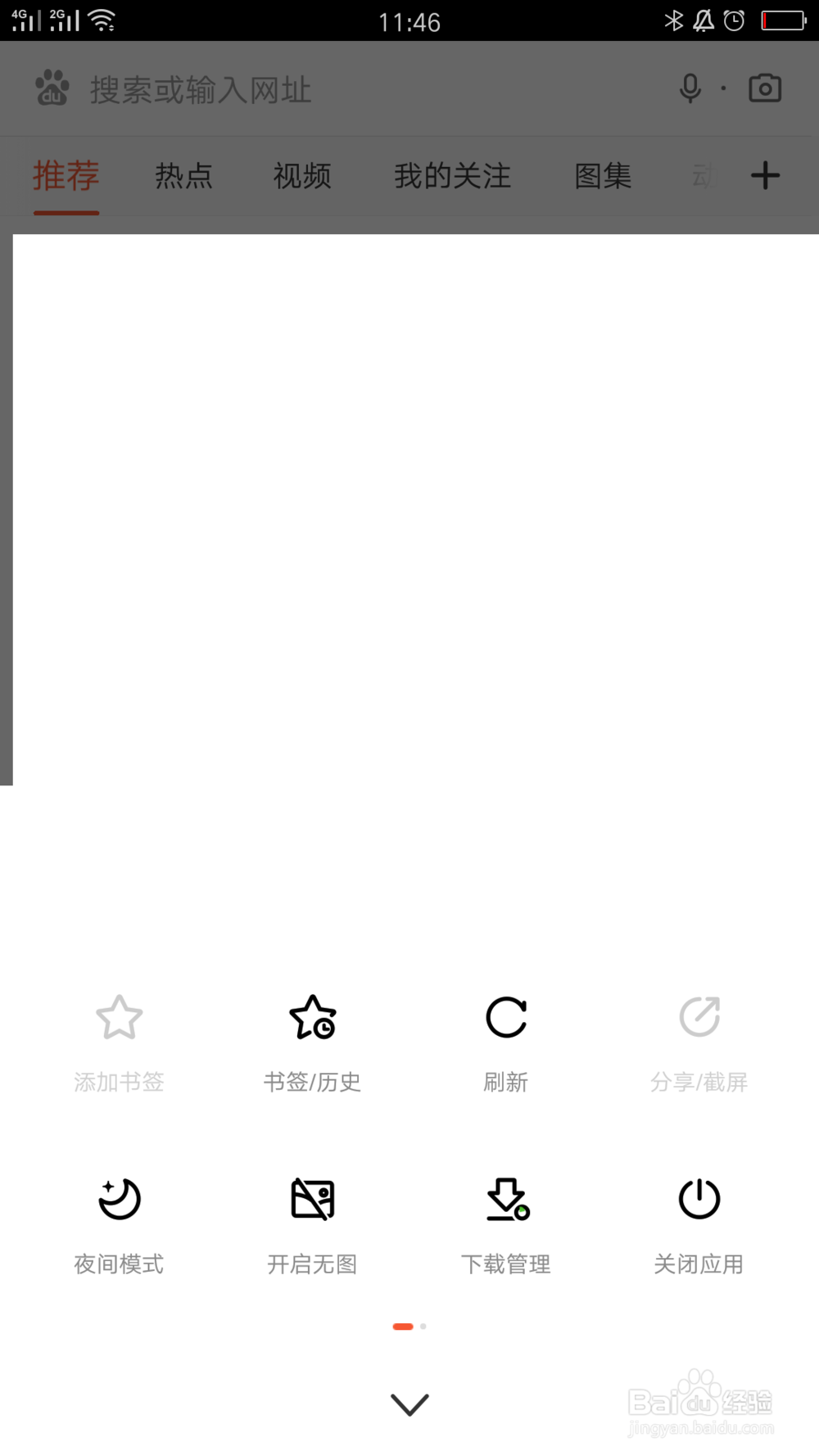
3、点击书签,进入到书签历史界面,如图

4、点击左上角设置图标,弹出书签管理界面,如图
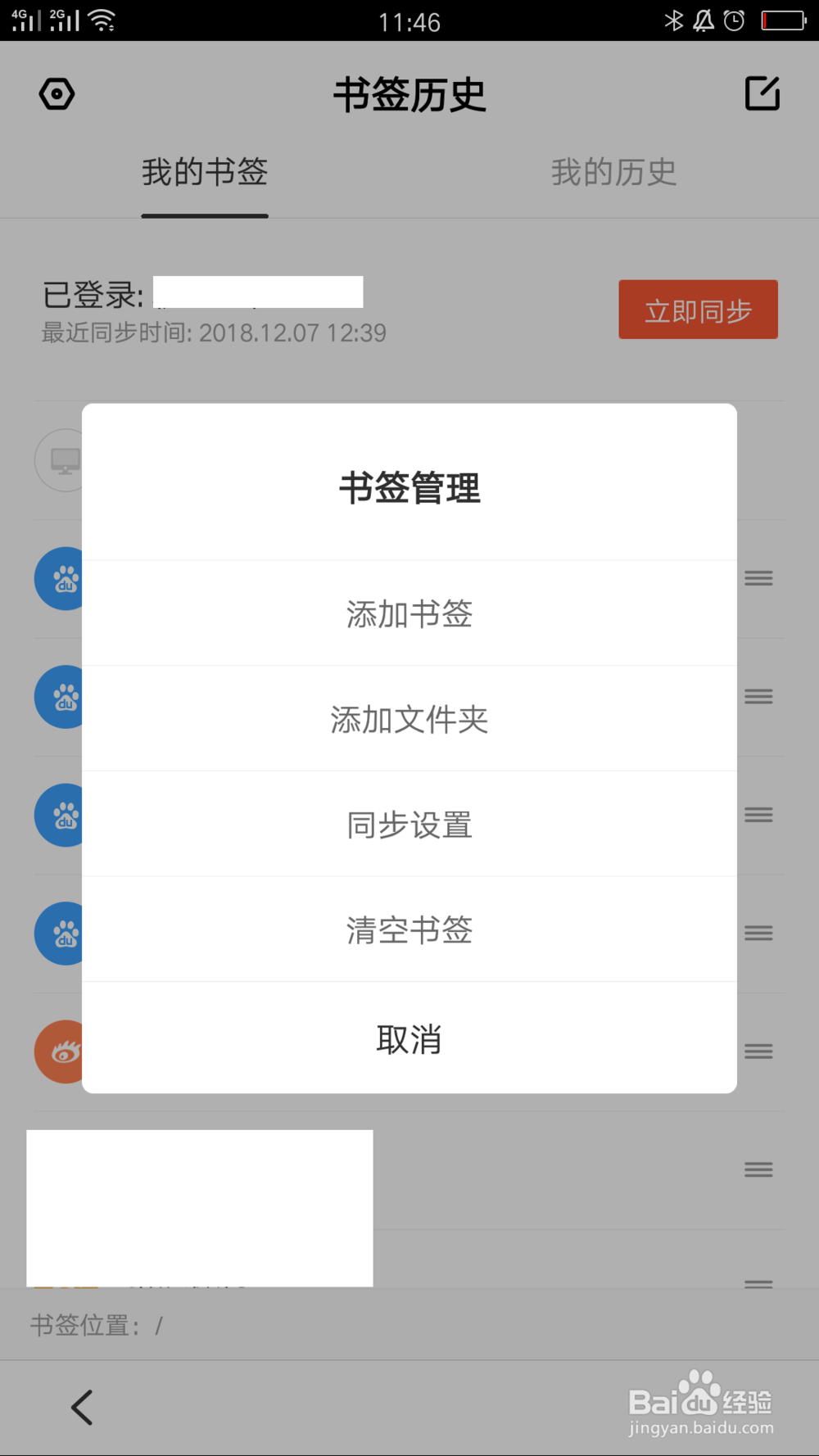
5、点击添加文件夹,进入到添加文件夹出窗口输入文件夹名称,如图
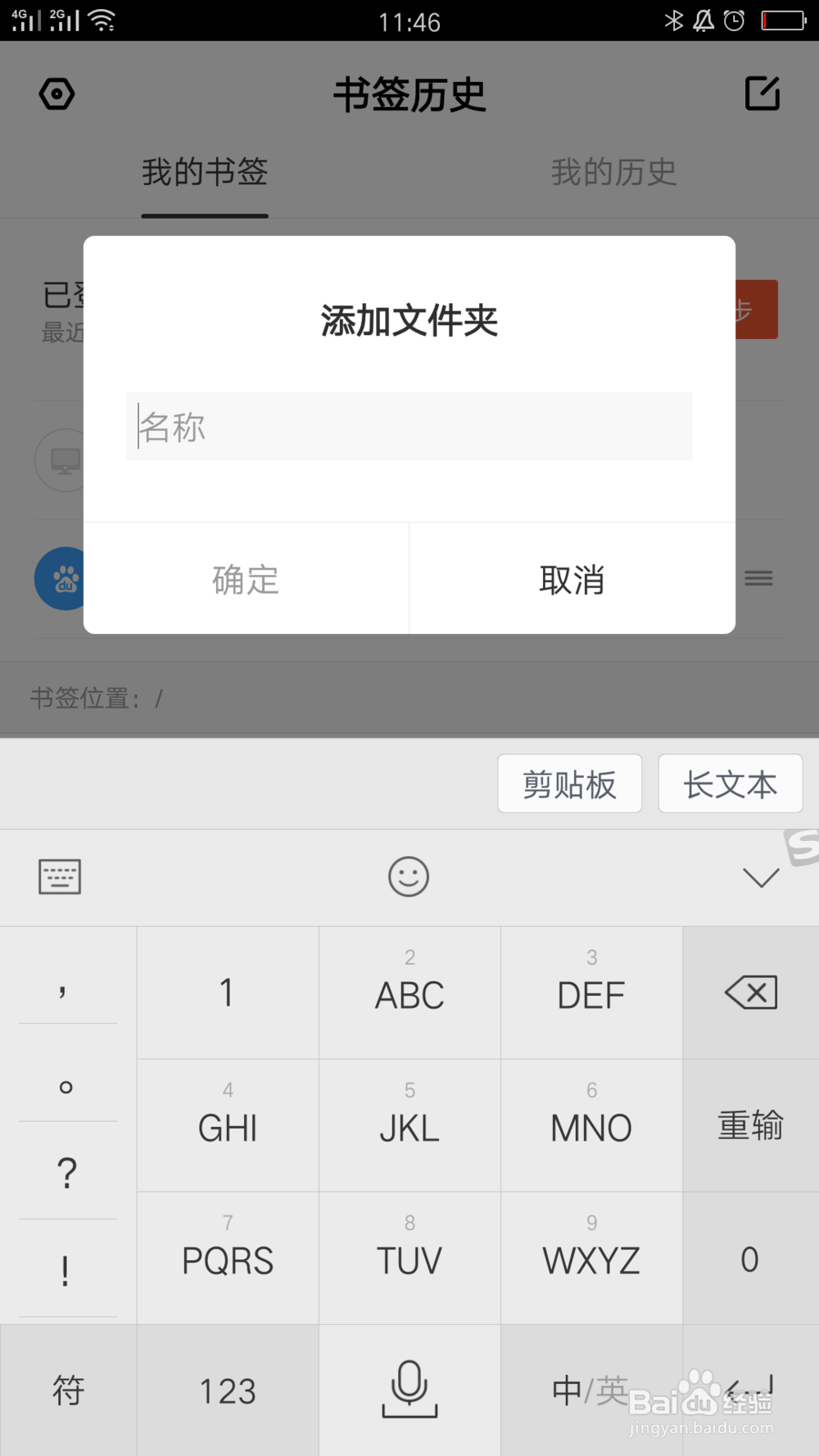

6、点击确定,就完成书签文件夹添加了,如图

声明:本网站引用、摘录或转载内容仅供网站访问者交流或参考,不代表本站立场,如存在版权或非法内容,请联系站长删除,联系邮箱:site.kefu@qq.com。
阅读量:107
阅读量:117
阅读量:100
阅读量:109
阅读量:87